新規記事の投稿を行うことで、非表示にすることが可能です。
2022年01月29日
PS5で4Kテレビをつないで反応が鈍いときは高速信号モードを探してみる
プレイステーション5を4Kテレビにつないだときに、高画質モードではテレビ側の反応速度が遅くて、ゲームがイマイチ楽しめないというときの対処法を見かけたので、紹介しておきます。
私はPS5も4Kテレビも持っていないし、基本ゲームもしないので、詳しいことは分かりませんが、その環境でゲームをする人には、きっととても有益な情報なはずです。
その情報は、IT速報というサイト(5ちゃんねるのまとめサイト?)にありました。
【悲報】ワイ、4KテレビとPS5を買うも初日に後悔する : IT速報
詳しくは上のリンクを見ていただくとして、内容は次のようなものです。
[質問者]
コスパのいい4Kテレビを買ったけど、4K60FPSでPS5のゲームをやると、反応の遅延でコントローラーの反応が遅い。ゲーム無理。
テレビや映画は問題なく見れる。
[回答者]値段は高くても、ちゃんと4K120FPS対応のテレビ買えば、そんなことにはならなかった。
安物を買ったのが悪い。
(などなど、あきらめて高いテレビを買え的な意見が続きますが……)
(ここで、神回答者が登場します)
[神回答者]テレビのHDMI設定してないやろ?
その後、この神回答者が設定方法を分かりやすく説明してくれて、結果、無事に高画質でゲームが楽しめるようになった模様です。
読んでいると、他人事なのですが、何だか少し嬉しくなってきます。
ここでは、ハイセンスというブランドのテレビで、設定を高速信号モードに変更することで、問題が解決しています。
これは、ハイセンスのテレビだけの問題なのか、気になったので調べてみると、どうやら他のブランドのテレビでも同じことがあるようです。
「高速信号モード」という言葉でGoogle検索してみると、いろいろ出てきます。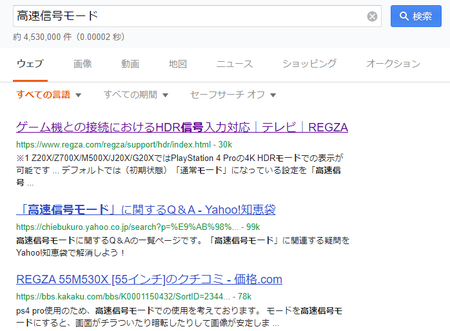
検索結果の中から、東芝のREGZAを見てみると……
ゲーム機との接続におけるHDR信号入力対応|テレビ|REGZA:東芝
初期設定では「通常モード」になっている設定を「高速信号モード」に変更、というようなことが書いてあります。
テレビ番組やDVDの映画などを楽しんだり、ゲームでもPS4以前の画質でよい場合は「通常モード」でいいので、それが初期設定になっていて、PS5の高画質・高FPSの要求を満たすためには「高速信号モード」に変更するというのが、従来の4Kテレビの対応になっているのかもしれませんね。
PS5でどうも反応がよくないという人は、「(使っているテレビのブランド名) 高速信号モード」でネット検索してみると、解決方法が見つかるかもしれません。
 | 新品価格 |
2017年08月04日
品薄の人気商品をネットショップで購入するためのツール
実店舗では入荷後、即完売という状況で、抽選販売を行う店舗もありますが、当選確率は低くなかなか購入できないようです。
ネットショップでも同じような状況で、いろいろなショップに結構な数(数百個とか)が入荷しても、数分で完売となっています。
入荷と同時にアクセスが集中して、そのサイトに接続することも難しいので、こちらも購入は困難です。
(高値で販売するところは除きます)
実店舗の場合は、いつ入荷するか分からないですし、抽選も含めて買えるかどうかは、運しだいということになると思いますが、ネットショップの場合は購入できる方法がないわけではありません。
自動購入ツールを使います。
おそらく、購入が困難な状況で購入できている人たちは、こういったツールを使っているはずです。
逆に言うと、こういうツールを使わないで購入するのは、まず無理だと思います。
ShopDingDong - ネットショップ自動注文・監視ツール
オムニ7、楽天ブックス ・楽天市場、Amazon.co.jp に対応。
自動注文設定した商品が「在庫あり」になったのを判定して、自動注文してくれます。
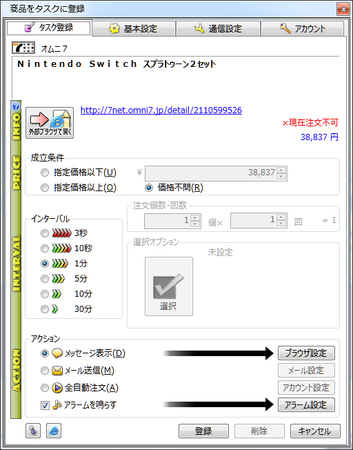
・ 高値で販売している場合を除外するために、価格設定ができます。
・ その商品の入荷を何分(何秒)ごとにチェックするか、インターバルを設定できます。
・ 購入できた場合(または入荷が確認できた場合)に、メッセージを表示したり、音を鳴らしたりできます。
といった具合に、至れり尽くせりです。
ただし、今現在(2017年8月4日)のニンテンドースイッチでいうと、使えるのはたぶん楽天ブックスだけです。
オムニ7では、ニンテンドースイッチ専用ページでの注文受付となっていて、入荷するまで注文ページに入れないので、このツールでタスクを設定できません。
楽天市場では、高値のショップしかないので、このツールを使う意味がありません。
Amazon.co.jpでは、Amazonが発送する以外のマーケットプレイスでは高値の販売のみですし、たまにAmazonが発送する標準価格のものが入荷しますが、入荷するまではオムニ7と同様に注文ページに入れないので、このツールでタスクを設定できません。
逆襲の購入支援 νAmaSear - ホーム
Amazon.co.jp(マーケットプレイスを除く)、ヨドバシ.com、セブンネットショッピング、ビックカメラ.com に対応。
シェアウェア(1ライセンス 800円 *試用期間 10日間)です。
ただし、2017年11月9日まででサポート終了の予定となっていて、それにともない、セットアップファイルの配布が 2017年8月10日までとなっています。
(あと6日しかありません)
サポート終了後も、対応サイトの仕様変更がない限り、ソフトウェアは継続して使うことができますので、購入しておいてもいいかもしれません。
ラクブラ - ネットショップ自動注文ツール
楽天市場、楽天ブックスに対応。
インストールが不要で、ダウンロードしてすぐ使えるようです。
利用環境によりますが、1秒以下での注文が可能です。
Amazon では、いつもはマーケットプレイスで高値のものしかありませんが、たまにAmazonが発送する正規の価格のものが入荷します。
その価格になったことを知らせてくれるツールのようです。
ブラウザは、Firefox、Safari、Google Chrome系のものがあります。
こちらの記事が参考になります。↓
【実証済み!】Amazonで品薄の商品を「99%」購入する方法!ニンテンドースイッチやPSVRの購入にも大活躍! - くーちゃんねる。スマホやオーディオのガジェットブログ。
自分で自動購入ツールを作れてしまうような人でない限り、上の3つのツールを使うことになると思いますが、ツールが対応していないサイトもあります。
そういうところの入荷情報を得るには、ツイッターが有効です。
家電量販店など、ツイッターのアカウントで入荷を知らせるところもありますし、品薄人気商品であれば、その商品を扱ういろいろなサイトの入荷情報をまとめてツイートする専門のアカウントもあります。
例えば、ニンテンドースイッチであれば、ツイッターの検索で「スイッチ 入荷」などの言葉で検索すると、そういったアカウントが見つかります。
見つけたアカウントをフォローしておけば、どのネットショップに入荷したかをいち早く知ることができます。
あとは、ツイッターの使い方を少し工夫することで、同じ商品を狙っているライバルに差をつけられるかもしれません。
1)入荷情報をしっかり監視したいときは、ツイッターのリストという機能を使うと、入荷情報だけを集中して見ることができます。
2)常にツイッターの画面を見ているわけにもいかないので、目的のツイッターアカウントが、ツイートしたら音で知らせてくれるようにできれば、優位に立てると思います。
ただし、その方法は私もまだ研究中です。
パソコンだと国産Twitterクライアント「Janetter」が使えれば、音で通知してくれるらしいですが、Twitter社の定めた認証上限によって、今は新規ユーザー登録ができないかもしれません。
スマートホンなら音で知らせる機能があるか、またはその機能をあるアプリがあるかもしれません。
「ツイートを音で知らせる」などの言葉でウェブ検索してみてください。
【2017.08.13追記】
↓ スマートホンで、音で知らせる方法について記事にしました。
スマホで特定のアカウントのツイートを音で知らせる方法
【2017.08.26追記】
↓ Windowsパソコンで、音で知らせる方法について記事にしました。
パソコンで特定のアカウントのツイートを音で知らせる方法
商品が入荷してWebページが更新されたら、それを知らせてくれる Google Chrome の拡張機能「Page Monitor」があります。
Google Chrome系のブラウザを使っている人は、これを使えばツイッターよりも早く入荷を知ることができる可能性があります。
詳しくは、こちら ↓
Webページの更新をいち早く知らせてほしいときは
ツイッターでニンテンドースイッチの入荷情報を追ってみると、どこも入荷情報が上がると、そのサイトにアクセスが集中して接続しにくくなり、そうこうしているうちに数分で売り切れになってしまいます。
接続できなくなる前に、いち早くそのサイトに接続して、購入手続き完了までたどり着ければ、購入可能という感じだと思います。
そんな中で、楽天ブックスだけは他と状況が少し違っていて、入荷情報のあと数分どころか数秒で完売になっています。
(数百個の入荷があるにも関わらずです)
上で紹介した ShopDingDong と ブラクラ が楽天ブックスに対応していることを考えると、やはり楽天ブックスでは、これらのツールを使わないと競争に勝てないでしょう。
ShopDingDong とラクブラは現状、楽天ブックスでのみ有効で競争が厳しいとなると、ツイッターの情報からいち早くそのサイトを開いて購入するのが、可能性が高いと思います。
可能性のあるサイトは以下のとおりです。
・ トイザらス オンライン ストア
・ Amazon
マーケットプレイスでは高値で販売しているので、「http://Amazon.co.jp 」が販売・発送していること、正規の価格であることを確認してください。
・ My Nintendo Store(マイニンテンドーストア)
今は、10月以降お届け分の予約を順次受け付けていますが、その予約も短時間で売り切れになっています。
・ セブンネットショッピング
・ あみあみ
・
・ 楽天ブックス
・ ヨドバシ.com
入荷情報が入ったらすぐに購入できるように、あらかじめアカウントを作ってログインしておきましょう。
また、クレジットカードを登録できるサイトの場合は、先に登録しておいた方がいいです。
ニンテンドースイッチについていえば、実店舗・ネットショップの各店舗にかなり頻繁に入荷する状況になっているので、たぶん転売屋もそろそろ手を引くころじゃないかと思います。
それで、苦労しなくても購入できるようになるでしょう。
今回はニンテンドースイッチで説明しましたが、他の品薄人気商品でも使えるので、そういう商品を買いたいということが多い人は、ツールの使用を考えてみるといいかもしれません。
ただし、それぞれのヘルプなどの説明書をよく読んで、設定を間違えてたくさん買ってしまったとか、高値で買ってしまったとかないように。
2016年06月17日
ニンテンドー3DSが自宅の無線LANにつながらなくなった
3DS画面左上の表示が「インターネット」と「無線ON」が数秒おきに切り替わってしまいます。
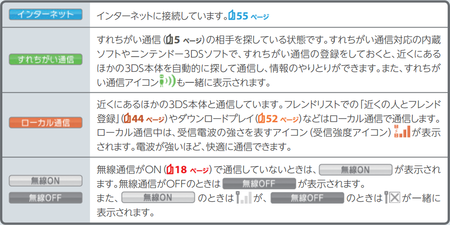
ニンテンドー3DS取扱説明書より
3DSで接続テストをしてみると「成功しました」となるので、接続できるけど不安定な状態という感じでしょうか。
もう一台サブで使っている3DS(LLじゃないやつ)があるので、そちらを試してみると、問題なくつながっています。
WIndows10のノートパソコンも、Android のスマートホンも、問題なくつながります。
これはどう考えても、つながらない方の3DSの故障だろうと思いました。
でも、修理に出すと修理代が掛かるし、直って戻ってくるまで使えないし、万が一故障じゃなかったら無駄に修理代使って、結局同じ症状が復活するかもしれないです。
というわけで、頑張ってもう少し情報を集めてみることにしました。
見つけたのが、これです。
3DSのネットワークが不安定です 大変困っております。 - 最近インターネットの... - Yahoo!知恵袋
このベストアンサーとなっている see_great_opportunitiesさんの回答が、ドンピシャでした。
回答では、
1)3DS 側で IPアドレスなどを固定する
2)無線LANの電源を切ってみる
3)無線LANのチャンネルを固定する
この順でやってみるように書いてありますが、作業が簡単な順に
2)無線LANの電源を切ってみる
3)無線LANのチャンネルを固定する
1)3DS 側で IPアドレスなどを固定する
この順番でやってみてもいいと思います。
ちなみに私は、「3)無線LANのチャンネルを固定する」が一番効いたような気がします。
1)も2)もやってみましたが、ひょっとしたら3)だけでも良かったかもしれないです。
無線LANのチャンネルを固定して、電波の干渉が少なくなった状態がこれです。
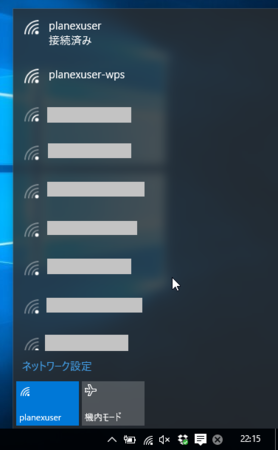
一番上の「planexuser」というのがわが家の無線LANで、これにつながっています。
その下の「planexuser-wps」は、同じくわが家の無線LANですが、接続設定用の電波です。(たぶん)
他の関係ない電波がたくさん表示されていますが、どれも弱い状態なので接続が安定したようです。
無線LANのチャンネルを固定する前は、他に強い電波が2つ表示されていたので、それが邪魔して接続を不安定にしていたと推測しています。
上の画像は Windows10 のパソコンで見たものですが、スマートホン(Android)では[設定]を開くと、そこに「Wi-Fi」というのがあるので、そこをタップすると同じような電波状況が表示されます。
ちなみに、今回のように接続できなくなったとかじゃなくても、通信速度が遅くなるとか、ときどき無線LANが不調になるというようなときも、このチャンネル固定が有効かもしれません。
2016年03月14日
PS Vita でアドホックネットワーク接続に失敗するときは
ところが我が家では、アドホックネットワーク接続がうまくいかず、困っていました。
接続しようとすると、何やら「機能を制限しているからダメ」みたいなエラーが出ていました。
こういうときは、ネットで「クグる」とたいてい対処方法が見つかります。
(「ググる」はグーグル検索するという意味。yahoo! や Bing などでも検索するので「クグる」)
で、いろいろ対処方法を試して、ダメだったのですが、原因がわかりました。
それは、・・・・・ PS Vita の「機器登録」をしていなかったから。
PS Vita の「機器登録」をするには、PS Vita上で操作しないとできません。
1)PS Vita のホーム画面で[設定]アイコンを押して、[PlayStationNetwork]の[機器認証]と進みます。
2)[機器認証]メニューから[ゲーム]を選びます。
3)[認証する]を選びます。
4)「認証しました。」と表示されたら、[OK]を押します。
以上で、完了です。
いろいろやってみたけど、アドホックネットワークで失敗するという人は、ひょっとしたらこれを試してみてください。
